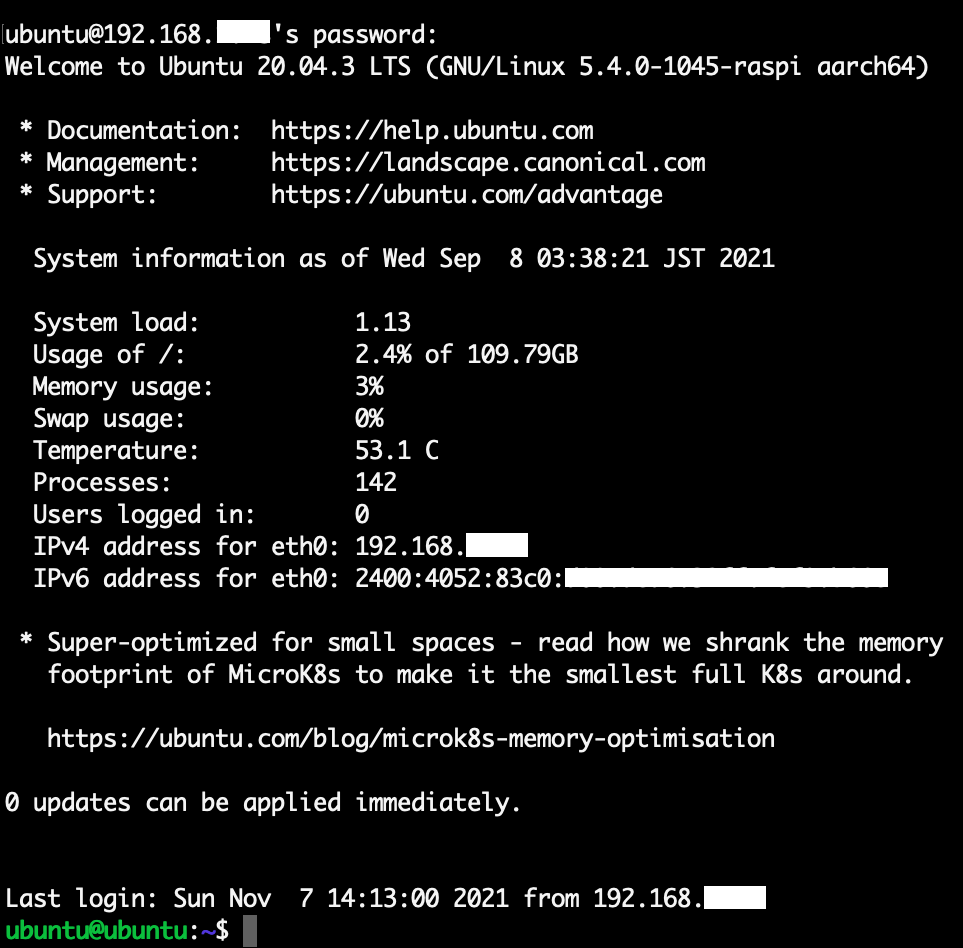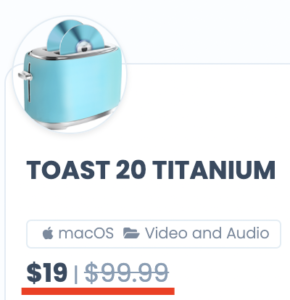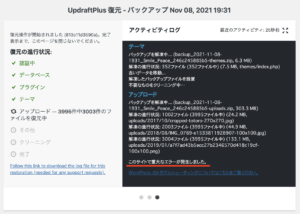条件がたくさんあって合致する Web サイトがありません。いくつか参考にさせて頂いたサイトを参照しながら、実行していこうと思います。
なぜそうしたいか、そしてやりたいこと
実は先日来ちょこちょこいじっている MacPro(2006) なんですが、 Web サーバーにしようと思っていたんですね。しかし、いかんせんパワーが足りない。今から 15 年前のマシンですから致し方ないところはあるのですが、 Web サーバーとしてはレスポンスに問題がある。じゃ、どうしようと思ったところで Raspberry Pi にその役を担ってもらおうと思ったわけです。
でもってやりたいことは次の通り。
- OS は Ubuntu Server
- 母艦は Raspberry Pi 4B(8GB)
- OS を収めるのは外付けディスク
- 基本ヘッドレスでセットアップする
外付けディスクはこれまで他の Raspberry Pi で使っていた 120 GB の SSD を流用しました。これが後々頭を悩ませることになるとは思いもよりませんでした。
ステップ 1 Raspberry Pi のファームウェアを更新する
USB ブートができるようになるためには、 EEPROM に収められているファームウェアを更新する必要があるそうです。そこで一旦、 Raspberry PiOS で立ち上げます。いつも通り sudo apt update && sudo apt -y full-upgrade で最新版にしておきます。
次に、 /etc/default/rpi-eeprom-update を開いて行末を"stable"に書き換えます。更に、 EEPROM を書き換えます。
sudo rpi-eeprom-update -d -aリスタートすると実際に EEPROM に書き込まれて新しいファームウェアによる起動になります。
ステップ 2 Ubuntu をインストール … できない
このステップ 2 で私の場合 2 日要しました。できる人にはまだほど遠いのを痛感したのです。
基本私は macOS と Raspberry Pi を行ったり来たりしながら作業しようと思っていました。 Ubuntu インストールもささっと終わらせて次の段階に進もうと、進めると思っていました。先にも書いたように、外付けディスクはこれまでも Raspberry Pi につないで使っていたものの流用です。流用ということはフォーマットが ext4 になっているんですね。これでも macOS は読み書きはできなくとも認識すると思っていました。
認識しません。ターミナル上から情報を見ても、ユーティリティのディスクユーティリティから見ても認識しません。読み書きどころかフォーマットどころか候補にも挙がってこないのです。これ、困りました。
となると Raspberry Pi につないでインストールすると言うことになります。手順としては、
- 落としておいた Raspberry Pi 用の Ubuntu イメージを Raspberry Pi に転送する
- Raspberry Pi に外付けディスクを接続する
- 外付けディスクに dd コマンドで Ubuntu イメージを転送する
簡単ですね。手順が少し違っただけ。そう思っていました。手順通りに行って以前、 Raspberry Pi でも行ったリサイズをかけてみます。エラーメッセージがでます。転送後の外付けディスクは容量 120 GB にもかかわらず 16 GB ほどしか認識されていません。これではダメですね。エラーメッセージはエクスパンドできませんでした。みたいなもので、全く問題解決につながるようなものではありませんでした。
ステップ 3 やり直し・練り直し
Raspberry Pi から Ubuntu をインストールできないなら、 Ubuntu から Ubuntu をインストールできるんじゃないか。ということで、やってみましたがこれもダメ。
インストールは完了して立ち上がってくれるのですが、 2 度目以降リスタートかけたが最後、立ち上がらなくなります。これでうまくいくと書かれているのは Ubuntu ではなく、 Raspberry PiOS の方。 Ubuntu には何かあるのかしら? と思って、再度ググってみました。すると、 raspberry pi 4 で ubuntu20.04 を usb ブートするの巻 | ゆっくり遅報 さんのところで似たようなことをやっています。
ステップ 4 Ubuntu インストール成功
我が家には、 macOS ・ Linux の他にもう一つ Windows11 があります。外付けディスクを Windows11 につないでみると macOS と同じように認識しません。しませんが、フォーマットの方には現れてきます。オッ! これならいけるかも、これにつないで Raspberry Pi Imager で書き込めばいいのではないか。
成功したんですね。 1 度フォーマットして F ドライブとしてマウントさせてやったら、 Raspberry Pi Imager の方でも認識してくれました。実は、フォーマットしてから macOS にもつないでみたんですが、 macOS ではうんともすんともいいませんでした。この辺よく分かっていません。
何はともあれ、 Windows11 上で Ubuntu インストールが完了しました。
後は先ほどのリンクにあるとおり、ブートローダーの圧縮を解いてやって、起動させれば良いことになります。
ステップ 5 SD カードなしで外付けディスクから Ubuntu 起動成功
Ubuntu を Raspberry Pi につないで、 SD カードを抜いた状態にして電源 ON ! Ubuntu サーバーが立ち上がりました。ゆっくり遅報さんのところで書かれていた、 apt 更新の度にブートローダーの圧縮を解いてやるスクリプトも順調に動いています。再起動も問題ありません。ただ、 apt 更新時に Files have not changed, Decompression not needed というアラートが出てきます。ファイルは変更されてないよ。圧縮を解く必要はないぜ。というメッセージですね。若干気持ち悪いのですが、エラーではなくアラートなので無視することにします。
ここまで長かった。長かったけど、起動できただけで Web サーバーとしての設定はこれから、金曜の夜から、日曜の午後まで … こんなに時間がかかるとは思わなかった。さて、これからは Web サーバーとしての設定が待っています。後はじっくり腰を据えてかかります。
投稿者プロフィール

最新の投稿
 ノン・カテゴリ2024年7月21日Kindle 世代交代
ノン・カテゴリ2024年7月21日Kindle 世代交代 Linux2024年7月7日convert → magick
Linux2024年7月7日convert → magick Mac2024年7月6日消えてしまった ATOK を再び出す方法
Mac2024年7月6日消えてしまった ATOK を再び出す方法 Tech2024年7月3日新しいルーターで様子見
Tech2024年7月3日新しいルーターで様子見